দ্য ব্লু স্ক্রিন অফ ডেথ (BSoD) মাইক্রোসফ্ট উইন্ডোজ অপারেটিং সিস্টেমের একটি জটিল সিস্টেম ত্রুটি। যখন এই ত্রুটিটি ঘটে, তখন সিস্টেম হিমায়িত হয় এবং অপারেশন চলাকালীন পরিবর্তিত ডেটা সংরক্ষণ করা হয় না। এটি উইন্ডোজ 7 অপারেটিং সিস্টেমের মধ্যে সবচেয়ে সাধারণ একটি। এই সমস্যাটি সমাধান করার জন্য, আপনাকে প্রথমে এর ঘটনার কারণগুলি বুঝতে হবে।
যে কারণে BSoD ত্রুটি দেখা দেয় তাকে 2টি সাধারণ গ্রুপে ভাগ করা যেতে পারে: হার্ডওয়্যার এবং সফ্টওয়্যার৷ হার্ডওয়্যার সমস্যা হল সিস্টেম ইউনিটের হার্ডওয়্যার এবং বিভিন্ন উপাদানের সমস্যা। প্রায়শই, RAM এবং হার্ড ডিস্কের সাথে ত্রুটি দেখা দেয়। তবে এখনও, অন্যান্য ডিভাইসের অপারেশনে ব্যর্থতা সম্ভব। নিম্নলিখিত হার্ডওয়্যার সমস্যার কারণে BSoD ঘটতে পারে:
- অসঙ্গতি ইনস্টল করা সরঞ্জাম(উদাহরণস্বরূপ, "RAM" এর একটি অতিরিক্ত বার ইনস্টল করা);
- উপাদানগুলির ব্যর্থতা (প্রায়শই একটি হার্ড ড্রাইভ বা RAM ব্যর্থ হয়);
- প্রসেসর বা ভিডিও কার্ডের ভুল ওভারক্লকিং।
সফ্টওয়্যার সমস্যার কারণ অনেক বেশি বিস্তৃত। সিস্টেম পরিষেবা, ভুলভাবে ইনস্টল করা ড্রাইভার বা ম্যালওয়ারের কারণে ব্যর্থতা ঘটতে পারে।
- অনুপযুক্ত ড্রাইভার বা কিছু ড্রাইভার দ্বন্দ্ব (এর সাথে অসঙ্গতি অপারেটিং সিস্টেম);
- ভাইরাস সফ্টওয়্যার কার্যক্রম;
- অ্যাপ্লিকেশনের ক্রিয়াকলাপে ক্র্যাশ (বেশিরভাগ ক্ষেত্রে, এই ধরনের ব্যর্থতাগুলি ভাইরাস বা সফ্টওয়্যার সমাধানগুলির কারণে ঘটে যা অ্যাপ্লিকেশনটিকে অনুকরণ করে)।
কারণ 1: নতুন সফ্টওয়্যার বা হার্ডওয়্যার ইনস্টল করা
আপনি যদি একটি নতুন সফ্টওয়্যার সলিউশন ইনস্টল করে থাকেন, তাহলে এর ফলে মৃত্যু একটি নীল পর্দা হতে পারে। একটি সফ্টওয়্যার আপডেটের কারণেও ত্রুটি ঘটতে পারে৷ শর্ত থাকে যে আপনি এই ধরনের ক্রিয়াকলাপ করেছেন, আপনাকে অবশ্যই সবকিছু তার আগের অবস্থায় ফিরিয়ে দিতে হবে। এটি করার জন্য, আপনাকে সেই মুহুর্তে সিস্টেমটিকে রোল ব্যাক করতে হবে যখন কোনও ত্রুটি লক্ষ্য করা যায়নি।

উইন্ডোজ 7 পুনরুদ্ধার প্রক্রিয়া শুরু হবে, যার পরে আপনার পিসি রিবুট হবে এবং ত্রুটিটি অদৃশ্য হয়ে যাবে।
কারণ 2: খালি জায়গার অভাব
আপনাকে নিশ্চিত করতে হবে যে ডিস্কে উইন্ডোজ ফাইলগুলি অবস্থিত সেখানে প্রয়োজনীয় ফাঁকা স্থান রয়েছে। ডিস্ক স্পেস পূর্ণ হলে মৃত্যুর নীল পর্দা এবং বিভিন্ন বড় সমস্যা দেখা দেয়। সিস্টেম ফাইল দিয়ে ডিস্ক পরিষ্কার করুন।
মাইক্রোসফ্ট কমপক্ষে 100 এমবি বিনামূল্যে রাখার পরামর্শ দেয়, তবে অনুশীলন দেখায়, সিস্টেম পার্টিশনের আকারের 15% ছেড়ে দেওয়া ভাল।

কারণ 3: সিস্টেম আপডেট
উইন্ডোজ 7 আপডেট করার চেষ্টা করুন সর্বশেষ সংস্করণপ্যাক পরিষেবা। মাইক্রোসফট ক্রমাগতভাবে তার পণ্যের জন্য নতুন প্যাচ এবং সার্ভিস প্যাক প্রকাশ করছে। প্রায়শই, তারা BSoD সমস্যা সমাধানে সাহায্য করে এমন সংশোধন ধারণ করে।


কারণ 4: ড্রাইভার
আপনার সিস্টেম ড্রাইভার আপডেট করার জন্য পদ্ধতি সম্পাদন করুন. বেশিরভাগ BSoD ত্রুটিগুলি ভুলভাবে ইনস্টল করা ড্রাইভারগুলির সাথে সম্পর্কিত যা এই ধরণের ত্রুটি সৃষ্টি করে।
কারণ 5: সিস্টেম ত্রুটি
নীল পর্দার সাথে সম্পর্কিত হতে পারে এমন সতর্কতা এবং ত্রুটিগুলির জন্য ইভেন্ট লগ পরীক্ষা করুন৷

কারণ 6: BIOS
ভুল BIOS সেটিংস একটি BSoD ত্রুটির দিকে নিয়ে যেতে পারে। এই বিকল্পগুলি পুনরায় সেট করার মাধ্যমে, আপনি BsoD সমস্যাটি ঠিক করতে সক্ষম হবেন। এটি কীভাবে করবেন তা একটি পৃথক নিবন্ধে বর্ণিত হয়েছে।
কারণ 7: হার্ডওয়্যার
আপনার পিসির সমস্ত অভ্যন্তরীণ কেবল, কার্ড এবং অন্যান্য উপাদানগুলির যথাযথ সংযোগ পরীক্ষা করা প্রয়োজন। দুর্বলভাবে সংযুক্ত উপাদানগুলি একটি নীল পর্দা প্রদর্শিত হতে পারে৷
ত্রুটি কোড
সবচেয়ে সাধারণ ত্রুটি কোড এবং তাদের ব্যাখ্যা বিবেচনা করুন. এটি সমস্যা সমাধানে সাহায্য করতে পারে।

- অপ্রাপ্য বুট ডিভাইস- এই কোডটির অর্থ হল ডাউনলোড বিভাগে কোনও অ্যাক্সেস নেই। বুট ডিস্ক ত্রুটিপূর্ণ, নিয়ামক ত্রুটিপূর্ণ, এবং অসঙ্গত সিস্টেম উপাদান সমস্যা সৃষ্টি করতে পারে;
- KMODE ব্যতিক্রম পরিচালনা করা হয়নি- পিসির হার্ডওয়্যার উপাদানগুলির সমস্যার কারণে সম্ভবত সমস্যাটি দেখা দিয়েছে। ভুলভাবে ইনস্টল করা ড্রাইভার বা শারীরিক হার্ডওয়্যার ব্যর্থতা। একে একে সমস্ত উপাদানের চেক করা প্রয়োজন;
- NTFS ফাইল সিস্টেম- সমস্যাটি উইন্ডোজ 7 সিস্টেম ফাইলের ব্যর্থতার কারণে ঘটে। এই পরিস্থিতির কারণে ঘটে যান্ত্রিক ক্ষতিহার্ড ড্রাইভে হার্ড ড্রাইভের বুট এলাকায় প্রবেশ করা ভাইরাসগুলি এই ত্রুটি সৃষ্টি করে। সিস্টেম ফাইলের ক্ষতিগ্রস্থ যৌক্তিক কাঠামোও ত্রুটির কারণ হতে পারে;
- IRQL না কম বা সমান- এই জাতীয় কোডের অর্থ হল যে পরিষেবা ডেটা বা উইন্ডোজ 7 ড্রাইভারগুলির ত্রুটির কারণে BSoD ত্রুটি দেখা দিয়েছে;
- NONPAGED এলাকায় পেজ ফল্ট- অনুরোধ করা পরামিতিগুলি মেমরি কোষে পাওয়া যাবে না। প্রায়শই, কারণটি ত্রুটিগুলির মধ্যে থাকে র্যান্ডম অ্যাক্সেস মেমরিবা অ্যান্টি-ভাইরাস সফ্টওয়্যারের ভুল অপারেশন;
- কার্নেল ডেটা ইনপেজ ত্রুটি৷- সিস্টেমটি মেমরি বিভাগ থেকে অনুরোধ করা ডেটা পড়তে ব্যর্থ হয়েছে। এখানে কারণগুলি হল: হার্ড ড্রাইভের সেক্টরে ব্যর্থতা, এইচডিডি কন্ট্রোলারে সমস্যাযুক্ত মুহূর্ত, "র্যাম" এর ত্রুটি;
- কার্নেল স্ট্যাক ইনপেজ ত্রুটি- OS পেজিং ফাইল থেকে হার্ড ড্রাইভে ডেটা পড়তে সক্ষম নয়। এই পরিস্থিতির কারণ হল HDD ডিভাইস বা RAM মেমরির ক্ষতি;
- অপ্রত্যাশিত কার্নেল মোড ফাঁদ- সমস্যাটি সিস্টেম কার্নেলের সাথে সম্পর্কিত, এটি সফ্টওয়্যার এবং হার্ডওয়্যার উভয়ই হতে পারে;
- স্ট্যাটাস সিস্টেম প্রক্রিয়া বন্ধ- একটি যৌক্তিক ত্রুটি যা সরাসরি ড্রাইভার বা অ্যাপ্লিকেশনের সাথে সম্পর্কিত যা সঠিকভাবে কাজ করে না।
সুতরাং, উইন্ডোজ 7 এর সঠিক ক্রিয়াকলাপ পুনরুদ্ধার করতে এবং বিএসওডি ত্রুটি থেকে পরিত্রাণ পেতে, প্রথমে আপনাকে স্থিতিশীল অপারেশনের মুহুর্তে সিস্টেমটিকে ফিরিয়ে আনতে হবে। যদি এটি সম্ভব না হয়, তাহলে আপনার সিস্টেমের জন্য সর্বশেষ উপলব্ধ আপডেটগুলি ইনস্টল করা উচিত, ইনস্টল করা ড্রাইভারগুলি পরীক্ষা করা উচিত এবং PC হার্ডওয়্যারের কার্যকারিতা পরীক্ষা করা উচিত। সমস্যা সমাধানের সহায়তা ফল্ট কোডেও উপস্থিত রয়েছে। উপরে দেওয়া পদ্ধতিগুলি ব্যবহার করে, আপনি মৃত্যুর নীল পর্দা থেকে মুক্তি পেতে পারেন।
উইন্ডোজ 7-এ স্ক্রীন অফ ডেথ সিস্টেমের ত্রুটির কারণে ঘটে যা সমালোচনামূলক হিসাবে শ্রেণীবদ্ধ করা হয়। ওএস হ্যাং হয়ে যায় এবং ব্যবহারকারীর শেষ পরিবর্তনগুলি সংরক্ষিত হয় না।
পরিস্থিতিটি সবচেয়ে আনন্দদায়ক নয়, তবে এটি প্রায়শই সিস্টেমের "সপ্তম" পরিবর্তন সহ কম্পিউটারগুলিতে পাওয়া যায়।
এই সমস্যাটি দূর করার জন্য কর্মের কোন সাধারণ অ্যালগরিদম নেই, যেহেতু এটি এটির কারণগুলির উপর নির্ভর করে। নিম্নলিখিত নির্দিষ্ট সুপারিশগুলি কার্যকরভাবে পরিস্থিতি সমাধানের জন্য নেওয়া উচিত।
কেন মৃত্যুর পর্দা প্রদর্শিত হয়?
বিএসওডির কারণগুলির সমস্ত প্রাচুর্যকে দুটি বড় অংশে শ্রেণীবদ্ধ করা হয়েছে:
- সফটওয়্যার;
- হার্ডওয়্যার।
 প্রথমটিতে সিস্টেম পরিষেবাগুলিতে ব্যর্থতাগুলি অন্তর্ভুক্ত রয়েছে, ভুলভাবে ইনস্টল করা হয়েছে সফটওয়্যার(যেগুলি সরঞ্জামগুলির স্বাভাবিক কার্যকারিতা নিশ্চিত করে - ড্রাইভারগুলি সহ), পিসি ভাইরাস সংক্রমণ, সফ্টওয়্যার দ্বন্দ্ব ইত্যাদি।
প্রথমটিতে সিস্টেম পরিষেবাগুলিতে ব্যর্থতাগুলি অন্তর্ভুক্ত রয়েছে, ভুলভাবে ইনস্টল করা হয়েছে সফটওয়্যার(যেগুলি সরঞ্জামগুলির স্বাভাবিক কার্যকারিতা নিশ্চিত করে - ড্রাইভারগুলি সহ), পিসি ভাইরাস সংক্রমণ, সফ্টওয়্যার দ্বন্দ্ব ইত্যাদি।
কারণ দ্বিতীয় অংশ নীল পর্দাউইন্ডোজ 7-এর কম্পিউটারে, হার্ডওয়্যারে থাকে। জনপ্রিয়তার রেকর্ড ধারক একটি হার্ড ড্রাইভ এবং RAM হিসাবে যেমন গুরুত্বপূর্ণ পিসি উপাদান.
প্রায়শই, একজন ব্যবহারকারী পিসিতে একটি অতিরিক্ত RAM বার প্রবর্তন করার পরে, বা স্লটে দুর্বল যোগাযোগের কারণে, সাদা অক্ষর সহ একটি নীল পটভূমি কম্পিউটারের মালিককে অভ্যর্থনা জানাতে ধীর হবে না। এছাড়াও, একটি হার্ড ড্রাইভের সমস্যাগুলির জন্য একটি গুরুতর ত্রুটি এবং একটি ওএস ফ্রিজ হওয়া অস্বাভাবিক নয়।
উইন্ডোজ 7-এ নীল পর্দা নিজেই তথ্যপূর্ণ। এর পাঠ্যটিতে সমস্যা সমাধানের জন্য সুপারিশ রয়েছে এবং ব্যবহারকারীকে নির্দিষ্ট ত্রুটি কোডগুলি সম্পর্কে অবহিত করে যা এটি ঘটিয়েছে।
তাই মৃত্যুর পর্দায় প্রদর্শিত সমস্ত শিলালিপি সাবধানে অধ্যয়ন করা প্রয়োজন। স্ক্রিনের নীচে থেকে ত্রুটি কোডগুলি অনুলিপি বা মুখস্থ করে, আপনি অস্ত্রোপচারের মাধ্যমে সঠিকভাবে নির্ণয় করতে পারেন এবং দ্রুত সমস্যা থেকে মুক্তি পেতে পারেন।
 দুর্ভাগ্যবশত, প্রায়শই ব্যবহারকারীর কাছে আউটপুট রিপোর্টের সাথে নিজেকে পরিচিত করার সময় থাকে না, তাই এই নির্দেশিকাটি একটি ত্রুটি হওয়ার পরে পিসির স্বয়ংক্রিয় পুনঃসূচনা বাতিল করার মাধ্যমে শুরু হয়।
দুর্ভাগ্যবশত, প্রায়শই ব্যবহারকারীর কাছে আউটপুট রিপোর্টের সাথে নিজেকে পরিচিত করার সময় থাকে না, তাই এই নির্দেশিকাটি একটি ত্রুটি হওয়ার পরে পিসির স্বয়ংক্রিয় পুনঃসূচনা বাতিল করার মাধ্যমে শুরু হয়।
কম্পিউটার সেটিংস
যদি ব্যবহারকারীর স্ক্রীন থেকে প্রয়োজনীয় তথ্য ক্যাপচার করার সময় না থাকে, তাহলে একটু পিসি সেটআপের প্রয়োজন হবে।
এর পরে, কোডটি শেখার পরে, একটি কার্যকর "ঔষধ" খুঁজে পাওয়া সম্ভব হবে যা একটি লোহা বন্ধুকে নিরাময় করতে পারে।
আপনাকে নিম্নলিখিতগুলি করতে হবে:

 এটি "bsodstop.ru" সংস্থানে ত্রুটি কোডের অর্থ অধ্যয়ন করার পরামর্শ দেওয়া হয়। উদাহরণস্বরূপ, একটি ভুলভাবে ইনস্টল করা ড্রাইভারের কারণে "0x0000004e" প্রদর্শিত হতে পারে।
এটি "bsodstop.ru" সংস্থানে ত্রুটি কোডের অর্থ অধ্যয়ন করার পরামর্শ দেওয়া হয়। উদাহরণস্বরূপ, একটি ভুলভাবে ইনস্টল করা ড্রাইভারের কারণে "0x0000004e" প্রদর্শিত হতে পারে।
ঠিক কোন সফ্টওয়্যারটি সিস্টেমে সমস্যা সৃষ্টি করেছে তা খুঁজে বের করতে, আপনার BlueScreenView অ্যাপ্লিকেশনটি ব্যবহার করা উচিত, যা স্বয়ংক্রিয়ভাবে ফাইলগুলি সনাক্ত করে যা একটি গুরুতর ত্রুটি সৃষ্টি করে৷ ব্যবহারকারীকে শুধুমাত্র অ্যাপ্লিকেশনটি ইনস্টল এবং খুলতে হবে।
 সনাক্ত করা ফাইলের মাধ্যমে, আপনি খুঁজে পেতে পারেন কোন সরঞ্জামগুলির জন্য আপনাকে ড্রাইভারগুলি পুনরায় ইনস্টল করতে হবে। উপরের চিত্র থেকে, আমরা উপসংহারে আসতে পারি যে গ্রাফিক্স অ্যাক্সিলারেটরের সাথে অসুবিধা, যেহেতু "ati2dvag.dll" ভিডিও কার্ডের সাথে যুক্ত।
সনাক্ত করা ফাইলের মাধ্যমে, আপনি খুঁজে পেতে পারেন কোন সরঞ্জামগুলির জন্য আপনাকে ড্রাইভারগুলি পুনরায় ইনস্টল করতে হবে। উপরের চিত্র থেকে, আমরা উপসংহারে আসতে পারি যে গ্রাফিক্স অ্যাক্সিলারেটরের সাথে অসুবিধা, যেহেতু "ati2dvag.dll" ভিডিও কার্ডের সাথে যুক্ত।
এক্ষেত্রে ভিডিও এক্সিলারেটরের জন্য সঠিক সফটওয়্যার ইন্সটল করলে ডেথ স্ক্রীন থেকে রেহাই পাওয়া যাবে।
ড্রাইভার পুনরায় ইনস্টল করার পরে, আপনাকে পিসি পুনরায় চালু করতে হবে। যদি সমস্যাটি সমাধান করা সম্ভব না হয় তবে অন্যান্য কারণ রয়েছে।
প্রায়শই একটি আপডেট বা ইনস্টলেশনের পরে ত্রুটি ঘটে। নতুন প্রোগ্রাম, যখন পরিস্থিতি থেকে বেরিয়ে আসার সর্বোত্তম উপায় হল ওএস রোল ব্যাক করা।
রোলব্যাক
একটি নতুন প্রোগ্রাম বা গেম সিস্টেম ব্যর্থতার জন্য একটি সাধারণ অপরাধী। ওএসকে একটি কার্যকরী অবস্থায় ফিরিয়ে আনার জন্য, নিম্নলিখিত ক্রমিক পদক্ষেপগুলি সম্পাদন করা প্রয়োজন:

OS আপডেট ইনস্টল করা হচ্ছে
মাইক্রোসফ্টের বিশেষজ্ঞরা একপাশে দাঁড়ান না এবং BSoD এর কারণ হওয়া সমস্যাগুলির সমাধান করার জন্য তাদের প্রচেষ্টা চালান।
তারা ইতিমধ্যেই পুরানো "সেভেন" সমর্থন করে চলেছে এবং আপগ্রেডগুলি প্রকাশ করে যা "ফিক্সগুলি" অন্তর্ভুক্ত করে যা সিস্টেমের ত্রুটিগুলি সংশোধন করে যা একটি নীল পর্দার কারণ হয়৷
আপডেট করতে, আপনাকে নিম্নলিখিতগুলি করতে হবে:

সমস্যার পরবর্তী সবচেয়ে জনপ্রিয় কারণ হল সিস্টেম পার্টিশনে মেমরির অভাব। হার্ড ড্রাইভ. এই সংস্করণটি পরীক্ষা করতে বেশি সময় লাগবে না।
জ্ঞানের বাহিরে
উইন্ডোজ 7 এর বিকাশকারীর অফিসিয়াল রিসোর্সে, এটি লেখা আছে যে এটির অপারেশনের জন্য সিস্টেম ভলিউমে কমপক্ষে 100 এমবি মুক্ত স্থান প্রয়োজন, তবে, ব্যবহারিক অভিজ্ঞতাপ্রমাণিত হয়েছে যে "সেভেন" এর স্বাভাবিক ক্রিয়াকলাপের জন্য সিস্টেমের ভলিউমের এক পঞ্চমাংশ মুক্ত রাখা প্রয়োজন।
 পার্টিশনে পর্যাপ্ত জায়গা আছে তা নিশ্চিত করতে, আপনাকে কেবল এক্সপ্লোরারে "কম্পিউটার" খুলতে হবে।
পার্টিশনে পর্যাপ্ত জায়গা আছে তা নিশ্চিত করতে, আপনাকে কেবল এক্সপ্লোরারে "কম্পিউটার" খুলতে হবে।
OS-এর কার্যকারিতার জন্য পর্যাপ্ত স্থান রয়েছে তা নিশ্চিত করার পরে, আপনাকে ইভেন্ট লগের মাধ্যমে সিস্টেম ত্রুটিগুলির উপস্থিতি বিশ্লেষণে এগিয়ে যেতে হবে।
ইভেন্ট লগ বিশ্লেষণ
এটি করার জন্য, আপনাকে নিম্নলিখিত পদক্ষেপগুলি গ্রহণ করতে হবে:

অ্যান্টিভাইরাস এবং ভাইরাস
প্রায়শই, শুধুমাত্র অ্যান্টিভাইরাস নিষ্ক্রিয় করা সমস্যার সমাধান করবে। যদি, নিরাপত্তা অ্যাপ্লিকেশন নিষ্ক্রিয় করার পরে, নীল পর্দা উপস্থিত হওয়া বন্ধ করে, তাহলে অ্যান্টিভাইরাস সম্পূর্ণ অপসারণের প্রয়োজন হবে।
ক্ষতিকারক ইউটিলিটিগুলিও গুরুতর ত্রুটি সৃষ্টি করে এবং তাদের উপস্থিতির জন্য পিসি নিয়মিত স্ক্যান করা প্রয়োজন৷ অনেক অ্যান্টিভাইরাস ডেভেলপারদের প্রোগ্রামের সংস্করণ রয়েছে যা অপসারণযোগ্য মিডিয়া থেকে কাজ করে।
উদাহরণস্বরূপ, "AVZ"। একটি সিডি বা ইউএসবি ফ্ল্যাশ ড্রাইভে অ্যাপ্লিকেশনটি বার্ন করে, আপনি ক্ষতিকারক ইউটিলিটিগুলি থেকে আপনার পিসিকে চিকিত্সা করতে পারেন৷
BIOS
BIOS-এ ভুলভাবে প্রবেশ করা পরামিতিগুলি প্রায়শই ব্যর্থতার কারণ হয়। আপনি প্রাথমিক অবস্থায় BIOS সেটিংস রিসেট করে পরিস্থিতি ঠিক করতে পারেন - "ডিফল্ট"।
যন্ত্রপাতি
লুপগুলির পরিধানের সহজতম সংশোধন এবং তাদের সংযোগের সঠিকতা কখনও কখনও আপনাকে ব্যর্থতার কারণটি দ্রুত সনাক্ত করতে দেয়।
ব্যবহারকারীর প্রাসঙ্গিক অভিজ্ঞতা থাকলে, এটি খোলার মাধ্যমে প্রয়োজন হয় সিস্টেম ইউনিট(এসবি), কম্পিউটারের সমস্ত উপাদানের সংযোগ পরীক্ষা করুন।
 উদাহরণস্বরূপ, যখন, নীল স্ক্রিনে প্রদর্শিত তথ্যের যত্নশীল পর্যালোচনার ফলাফলের উপর ভিত্তি করে, এটি পাওয়া যায় যে RAM-তে কোনও অ্যাক্সেস নেই, নিম্নলিখিত ক্রিয়াগুলি সম্পাদন করতে হবে:
উদাহরণস্বরূপ, যখন, নীল স্ক্রিনে প্রদর্শিত তথ্যের যত্নশীল পর্যালোচনার ফলাফলের উপর ভিত্তি করে, এটি পাওয়া যায় যে RAM-তে কোনও অ্যাক্সেস নেই, নিম্নলিখিত ক্রিয়াগুলি সম্পাদন করতে হবে:
- পিসি বন্ধ করুন;
- পাওয়ার উত্স থেকে এটি সংযোগ বিচ্ছিন্ন করে কম্পিউটার বন্ধ করুন;
- এসবি কভার সরান এবং RAM বোর্ড সংযোগ বিচ্ছিন্ন করুন;
- একটি শুকনো কাপড় দিয়ে পরিচিতিগুলি মুছুন এবং সরঞ্জামগুলিকে জায়গায় ঢোকান;
- পিসি শুরু করুন;
- সমস্যা ঠিক করা হয়েছে তা নিশ্চিত করুন।
অন্যান্য পিসি উপাদানগুলির সাথে অনুরূপ ব্যবস্থা নেওয়া যেতে পারে, উদাহরণস্বরূপ, একটি হার্ড ড্রাইভ এবং সাউন্ড - ভিডিও কার্ড সহ। যদি কোন ইতিবাচক ফলাফল না থাকে, তাহলে এই উপাদানটি ব্যর্থ হতে পারে এবং একটি নতুন দিয়ে প্রতিস্থাপন প্রয়োজন।
হার্ডওয়্যার ডায়গনিস্টিক বিশেষ ইউটিলিটি ব্যবহার করে সঞ্চালিত করা যেতে পারে। উদাহরণস্বরূপ, "উইন্ডোজ মেমরি ডায়াগনস্টিক" আপনাকে RAM এর সাথে সমস্যা সনাক্ত করতে দেয়।
অ্যাপ্লিকেশনটি একটি বুট ডিস্ক চিত্র লেখে। এই আইএসওটিকে অবশ্যই একটি সিডিতে কাটাতে হবে এবং এটি থেকে একটি পিসিতে বুট করতে হবে। প্রোগ্রামটি একটি চক্রাকার মোডে পরীক্ষা চালাবে।
শুভ সন্ধ্যা, প্রিয় ব্লগ পাঠক! কম্পিউটারগুলিকে এক জায়গা থেকে অন্য জায়গায় স্থানান্তর করা কখনও কখনও তাদের পরবর্তী অনুপযুক্ত আচরণের কারণ হয়, যেমন একটি নীল স্ক্রিন ক্র্যাশ হয়৷ এই কথা কেন বলি? আসুন শুধু বলি যে এটি লক্ষ্য করা গেছে 🙂 এবং সবকিছু ঠিক হয়ে যাবে যদি স্থানান্তরের সময় কম্পিউটারের ঝাঁকুনি দ্বারা ব্যাখ্যা করা হয়, উদাহরণস্বরূপ, মাদারবোর্ডে ঘড়ির সাথে কিছু ঘটেছে। কিন্তু কীভাবে কেউ, উদাহরণস্বরূপ, ইউএসবি 3.0 ড্রাইভারটি ব্যাখ্যা করতে পারে যা তার পরে কাজ করা বন্ধ করে দিয়েছে কারণ কেউ একবার নির্মাতার অফিসিয়াল ওয়েবসাইট থেকে নয়, "বাম" ডিস্ক থেকে ড্রাইভার ব্যবহার করেছিল? খুব ছিন্নভিন্ন? 🙂
আমরা এমনভাবে কম্পিউটারে বসে আছি, আমরা কাউকে স্পর্শ করি না, এবং সে বিএএম এবং এমন একটি ছবি আঁকে:

নীল পর্দার সময় যদি আমাদের কাছে অসংরক্ষিত ডেটা থাকে, তবে আমি ভয় পাচ্ছি যে এটি খারাপ, আমাদের সবকিছু আবার করতে হবে। সৌভাগ্যবশত, এখন অনেক সফ্টওয়্যার পণ্য অটোসেভ করার ক্ষমতা আছে।
উইন্ডোজের নীল স্ক্রীনের মতো এমন একটি উপদ্রব কীসের দিকে নিয়ে যায় তা বের করার চেষ্টা করা যাক। সাধারণভাবে বলতে গেলে, বিএসওডি প্রদর্শিত হয় যখন একটি গুরুতর ত্রুটি সনাক্ত করা হয় যেটি উইন্ডোজ অপারেটিং সিস্টেম মোকাবেলা করতে অক্ষম। আমাদের প্রোগ্রামটি একটি BSoD সৃষ্টি করার জন্য, এটিকে সিস্টেমের কার্নেল স্তরে কোড চালানোর ক্ষমতা দেওয়া প্রয়োজন, উদাহরণস্বরূপ, যাতে এটি নিজেই একটি ড্রাইভার হয়। এটি আমাদের সাধারণ প্রোগ্রামগুলির জন্য সাধারণ নয়, যা আমরা সাধারণত বাড়িতে এবং অফিসে ব্যবহার করি।

একটি সিস্টেম বৈশিষ্ট্য উইন্ডো আমাদের সামনে "উন্নত" ট্যাবে খুলবে, যা আমাদের প্রয়োজন। "স্টার্টআপ এবং পুনরুদ্ধার" গ্রুপে, "সেটিংস ..." বোতামে ক্লিক করুন

এখানে আপনাকে "পারফর্ম স্বয়ংক্রিয় রিবুট" চেকবক্সটি আনচেক করতে হবে এবং নিশ্চিত করতে হবে যে "ডিবাগিং তথ্য লিখুন" গ্রুপে আমাদের ড্রপ-ডাউন তালিকায় কমপক্ষে "স্বয়ংক্রিয় মেমরি ডাম্প" আছে। এই আমাদের জন্য যথেষ্ট. আমি ডাম্পের প্রকারের মধ্যে পার্থক্য বলব। এবং এটি প্রয়োজনীয় যে "ডাম্প ফাইল" ক্ষেত্রেও কিছু লেখা আছে।

ডিফল্টরূপে, ডাম্প ফাইল ক্ষেত্রে এন্ট্রি থাকে
%SystemRoot%\MEMORY.DMP
উইন্ডোজের নীল পর্দার কারণ। কেন শুধু 2 আছে?
বিশ্বব্যাপী, নীল পর্দার পপ আপ হওয়ার সমস্ত কারণ দুটি বড় গ্রুপে বিভক্ত করা যেতে পারে:
- হার্ডওয়্যার
- সফটওয়্যার
আমরা এই গ্রুপগুলির প্রতিটি বিশ্লেষণ করব এবং তাদের নির্মূলের জন্য সুপারিশ দেওয়ার চেষ্টা করব।
নীল পর্দার হার্ডওয়্যার কারণ
আমার নিজস্ব অনুশীলনে, তাদের সংঘটনের ফ্রিকোয়েন্সি অনুসারে নীল স্ক্রিন ক্র্যাশ হওয়ার কারণগুলির একটি নির্দিষ্ট রেটিং ছিল। এটি আপনার অনুশীলনের সাথে মিল নাও হতে পারে। তাই…
প্রথম স্থান
প্রায়শই আমার অনুশীলনে, মৃত্যুর নীল পর্দা উপস্থিত হয় যখন একটি RAM স্টিক ত্রুটিপূর্ণ ছিল। কোন মেমরি বারটি "দুষ্টু" তা নির্ণয় করতে, আপনি কম্পিউটারে প্রবেশ করতে পারেন এবং একবারে একটি মেমরি বার বের করার চেষ্টা করতে পারেন এবং ফলাফল আছে কিনা তা দেখতে পারেন৷ এটি ধুলোর কম্পিউটার পরিষ্কার করার জন্যও মূল্যবান, একটি ইরেজার দিয়ে RAM স্টিকগুলির পরিচিতিগুলি মুছুন। কিন্তু এই কাজকম্পিউটার ল্যাপটপ না হলে ধুলাবালি।
Windows 7 দিয়ে শুরু করে, RAM স্ট্রিপগুলি পরীক্ষা করার জন্য একটি ইউটিলিটি ইতিমধ্যেই অপারেটিং সিস্টেমে তৈরি করা হয়েছে৷ এই ইউটিলিটি অনুসন্ধান করতে, আপনাকে অবশ্যই "স্টার্ট" বোতামে ক্লিক করতে হবে এবং অনুসন্ধান বাক্সে "অপারেশন" টাইপ করতে হবে। RAM ট্রাবলশুটিং ইউটিলিটি তালিকায় উপস্থিত হওয়া উচিত।

আপনি যখন ইউটিলিটির নামে ক্লিক করেন, তখন একটি অনুরূপ উইন্ডো প্রদর্শিত হবে:

আমরা প্রথম আইটেমটি নির্বাচন করি, কম্পিউটারটি রিবুট হবে এবং RAM চেক করা শুরু করবে।

ত্রুটি পাওয়া গেলে, পরীক্ষা ব্যর্থ হিসাবে চিহ্নিত করা হবে।
দ্বিতীয় স্থানে
দ্বিতীয় স্থানে একটি মৃতপ্রায় হার্ড ড্রাইভ গিয়েছিলাম. সবকিছু ঠিক আছে কিনা তা বোঝার জন্য, আপনাকে এটি স্ট্যান্ডার্ড সরঞ্জামগুলির পাশাপাশি তৃতীয় পক্ষের প্রোগ্রামগুলির সাথে পরীক্ষা করতে হবে।
স্ট্যান্ডার্ড সরঞ্জামগুলির মধ্যে, এটি chkdsk ইউটিলিটি নির্দেশ করা মূল্যবান, যা অনাদিকাল থেকে পরিচিত। ডিস্ক চেক করতে, প্রশাসকের অধিকার সহ চালু করা cmd উইন্ডো থেকে কমান্ডটি যথেষ্ট:
যাইহোক, সম্ভবত সিস্টেমের প্রতিক্রিয়া হবে:
ফাইল সিস্টেমের ধরন: NTFS। বর্তমান ড্রাইভ লক করা যাবে না. CHKDSK কমান্ড কার্যকর করা যাবে না কারণ নির্দিষ্ট ভলিউম অন্য প্রক্রিয়া দ্বারা ব্যবহৃত হচ্ছে। পরের বার সিস্টেম রিবুট করার সময় কি এই ভলিউম চেক করা উচিত?
আমাদের এখানে একমত হতে হবে...
তারপরে আপনার তৃতীয় পক্ষের প্রোগ্রামগুলিতে যাওয়া উচিত যা S.M.A.R.T. পরীক্ষা, তারা ভাঙা সেক্টর খুঁজে বের করবে এবং তাদের রঙিনভাবে দেখাবে।
এই প্রোগ্রামগুলির মধ্যে, মনোযোগ দেওয়া উচিত বিনামূল্যে প্রোগ্রামএইচডিডিটি পরীক্ষা।

এই প্রোগ্রামটি আপনাকে ডিস্ক পৃষ্ঠের অবস্থা পরীক্ষা করতে, পড়ার / লেখার গতির জন্য সেক্টরটিকে "টান" করতে দেয়।
আপনি যদি হার্ড ড্রাইভের পাশ থেকে মারধর বা বিড়বিড় শব্দ শুনতে পান, তাহলে আপনি এটি এখানে নির্ণয় করতে পারবেন না, তবে আপনাকে এটির ব্যাকআপ নিতে হবে।
তৃতীয় স্থান
একরকম এটি ঘটেছিল, তারপরে আমার রেটিংয়ে তৃতীয় স্থানটি সরঞ্জামের অতিরিক্ত গরম করে প্রাপ্ত হয়েছিল। যে কোনও ক্ষেত্রে, পর্যায়ক্রমে কম্পিউটারকে ধুলো থেকে পরিষ্কার করা প্রয়োজন। আমাকে বিশ্বাস করুন, তাদের প্রচুর আছে! এটি একটি ভ্যাকুয়াম ক্লিনার বা কম্প্রেসার দিয়ে করা যেতে পারে। শুকনো তাপীয় পেস্টের কারণে প্রসেসরের অতিরিক্ত গরম হওয়া সম্ভব, আপনি এটি কিনতে এবং পরিবর্তন করতে পারেন, তবে এটি অবশ্যই সাবধানে করা উচিত। এটি একটি পেশাদার দ্বারা করা ভাল.
অন্যান্য সমস্যা
মাদারবোর্ডে ফোলা ক্যাপাসিটারগুলি আশ্চর্যজনকভাবে একটি দুঃখজনক ফলাফলের দিকে নিয়ে যেতে পারে, তবে আমার অনুশীলনে এটি প্রায়শই কম ঘটে। এখানে তিনটি সমাধান রয়েছে - হয় আমরা মাদারবোর্ডটিকে একটি ল্যান্ডফিলে নিয়ে যাই, বা একটি পরিষেবাতে, অথবা আমরা একটি সোল্ডারিং আয়রন দিয়ে নিজেদেরকে সজ্জিত করি এবং ফোলা ক্যাপাসিটার প্রতিস্থাপন করি। জটিল কিছু নেই, প্রধান জিনিস বোর্ড বার্ন করা হয় না। কম্পিউটার কেসটি খুলতে এবং প্রথমে মাদারবোর্ডের একটি চাক্ষুষ পরিদর্শন করা প্রয়োজন। প্রথমত, প্রসেসরের কাছাকাছি অবস্থিত ক্যাপাসিটারগুলি পরিদর্শন করা মূল্যবান। ফুলে যাওয়াগুলো দেখতে এরকম কিছু হবে:
একবার একটি কেস ছিল যখন নীল স্ক্রীন পাওয়ার সাপ্লাই ঘটায়, কারণ। তিনি কম্পিউটারের উপাদানগুলির জন্য প্রয়োজনীয় ভোল্টেজ সরবরাহ করতে সক্ষম হননি। তার প্রতিস্থাপন একবার এবং সব জন্য সমস্যা সমাধান.
সত্যি কথা বলতে কি, আমি নিজেও এর সম্মুখীন হইনি, কিন্তু প্রসেসরকে ওভারক্লক করার আমাদের প্রচেষ্টায় উইন্ডোজের পতনের সমস্যাগুলি সহজেই কভার করা যেতে পারে।
ত্রুটির কারণ, নীতিগতভাবে, কম্পিউটারের যে কোনো উপাদান হতে পারে।
নীল পর্দার সফ্টওয়্যার কারণ
খুব প্রায়ই সমস্যা ইনস্টল ড্রাইভার দ্বারা উত্পন্ন হয়. তারা অনেক সক্ষম! বিশেষ করে যদি আপনি প্রস্তুতকারকের ওয়েবসাইট থেকে নতুন ড্রাইভার ইনস্টল না করেন তবে কিছু বাম ডিস্ক থেকে, একটি লা "ড্রাইভার প্যাক"। সমাধান হল তাদের পুনরায় ইনস্টল করার চেষ্টা করা। যাইহোক, মনে রাখবেন যে কার্নেল মোডে অপারেটিং সিস্টেমের সাথে কাজ করার জন্য তাদের ড্রাইভার ব্যবহার করে এমন প্রোগ্রাম রয়েছে। এর মধ্যে রয়েছে অ্যান্টিভাইরাস, ডিস্ক বার্নিং প্রোগ্রাম, কিছু নেটওয়ার্ক সফটওয়্যার। BSoDs কখন উপস্থিত হতে শুরু করেছে সে সম্পর্কে তথ্য থাকলে, আমরা অনুমান করতে পারি কোন প্রোগ্রামটি অনুষ্ঠানের নায়ক হয়ে উঠেছে।
চেক করার দ্বিতীয় জিনিস হল ফাইল সিস্টেমের ত্রুটি। আমাদের একই chkdsk ইউটিলিটি প্রয়োজন হবে। যদি আমরা এখনও এটি না চালাই, তবে এটি বিবেচনা করা উচিত যে / আর পতাকাটি ঐচ্ছিক, ডিস্কে খারাপ সেক্টরগুলি পরীক্ষা করার জন্য আমাদের এটির প্রয়োজন ছিল।
এই ধরনের একটি চেক পরিচালনা করার দ্বিতীয় বিকল্প হল এক্সপ্লোরারের মাধ্যমে। এটি করার জন্য, আমরা এটিতে যাই, চেক করা ডিস্কে ডান-ক্লিক করুন এবং ড্রপ-ডাউন প্রসঙ্গ মেনুতে, "বৈশিষ্ট্য" আইটেমে ক্লিক করুন। "পরিষেবা" ট্যাবে যান এবং "চেক" বোতামে ক্লিক করুন।

এসএফসি ইউটিলিটি ব্যবহার করতে ভুলবেন না।
sfc/scannow |
সে আমাকে অনেকবার বাঁচিয়েছে।
ক্ষতিকারক প্রোগ্রামগুলিও নীল স্ক্রীন প্রদর্শিত হতে পারে। এবং প্রায়ই কম্পিউটার লোড করার সাথে সাথেই একটি নীল পর্দায় পড়ে। আপনি ক্যাসপারস্কির বুট ডিস্ক থেকে রিবুট করার চেষ্টা করতে পারেন বা অন্য যেকোন, কার্যকারিতার অনুরূপ, এবং ম্যালওয়্যারের জন্য আপনার কম্পিউটার পরীক্ষা করতে পারেন।
ডিবাগ তথ্যের প্রকার
ব্লুস্ক্রিনভিউ একটি বিএসওডি ঘটলে তৈরি করা ছোট মেমরি ডাম্প ব্যবহার করে। আমি ডাম্পের জন্য কোন বিকল্পগুলি বিদ্যমান এবং কীভাবে তারা একে অপরের থেকে আলাদা তা খুঁজে বের করতে চাই।
আমরা আগে যে "ডাউনলোড এবং পুনরুদ্ধার" উইন্ডোটি খুলেছিলাম তার "ডিবাগ তথ্য লিখুন" ড্রপ-ডাউন তালিকাটিতে নিম্নলিখিত বিকল্পগুলি রয়েছে:
- ছোট মেমরি ডাম্প
- কার্নেল মেমরি ডাম্প
- সম্পূর্ণ মেমরি ডাম্প
- স্বয়ংক্রিয় মেমরি ডাম্প (ডিফল্ট) - উইন্ডোজ 8 দিয়ে শুরু
- সক্রিয় মেমরি ডাম্প - উইন্ডোজ 8 দিয়ে শুরু
ডিফল্টরূপে, Windows 8 এর একটি স্বয়ংক্রিয় মেমরি ডাম্প রয়েছে। আসলে, এটি একই মূল মেমরি ডাম্প। পার্থক্য হল উইন্ডোজ কীভাবে পেজিং ফাইলের আকার পরিচালনা করে যা এই খুব ডাম্পের জন্য নিরাপদে ফিট করার জন্য প্রয়োজনীয়। আপনি যদি পেজিং ফাইলের আকার হার্ড-কোড না করে থাকেন, কিন্তু "সিস্টেম পছন্দ অনুসারে আকার" বিকল্পটি বেছে নেন, একটি স্বয়ংক্রিয় মেমরি ডাম্পের ক্ষেত্রে, উইন্ডোজ পেজিং ফাইলের আকার RAM-এর আকারের চেয়ে কম সেট করতে পারে। . যাইহোক, যদি মেমরি ডাম্প কোনোভাবে পেজিং ফাইলে ফিট না হয়, তাহলে উইন্ডোজ পরবর্তীতে বাড়িয়ে দেয় সঠিক মাপ. 4 সপ্তাহের মধ্যে, বর্ধিত আকার রাখা হয়, এবং তারপর, অপ্রয়োজনীয় হিসাবে, ফিরে হ্রাস। ডাম্প ফাইলটি আপনার নির্দিষ্ট করা অবস্থানে অবস্থিত, ডিফল্টরূপে এটি এখানে রয়েছে:
%SystemRoot%\MEMORY.DMP
%সিস্টেমরুট%\মেমরি। ডিএমপি |
একটি ছোট মেমরি ডাম্প ত্রুটির উৎস সম্পর্কে সিদ্ধান্ত নেওয়ার জন্য সর্বনিম্ন পরিমাণ তথ্য ধারণ করে। এর মধ্যে ত্রুটি কোড, যে প্রক্রিয়ায় ত্রুটি ঘটেছে তার তথ্য, ক্র্যাশের সময় লোড করা ড্রাইভার সম্পর্কে তথ্য। ডিফল্টরূপে, ডেটা ফোল্ডারে থাকে
শুভ অপরাহ্ন.
যদিও, সম্ভবত, তিনি এত সদয় নন, যেহেতু আপনি এই নিবন্ধটি পড়ছেন ... সাধারণভাবে, মৃত্যুর নীল পর্দা একটি আনন্দদায়ক আনন্দ নয়, বিশেষ করে যদি আপনি দুই ঘন্টার জন্য একটি নথি তৈরি করেন, এবং অটোসেভ বন্ধ করা হয় এবং আপনি কিছু সংরক্ষণ করার সময় ছিল না .. এখানে আপনি ধূসর হয়ে যেতে পারেন যদি এটি একটি টার্ম পেপার হয় এবং আপনাকে পরের দিন এটি নিতে হবে। নিবন্ধে আমি কম্পিউটারের ধাপে ধাপে পুনরুদ্ধারের বিষয়ে কথা বলতে চাই, যদি আপনি ঈর্ষণীয় নিয়মিততার সাথে একটি নীল পর্দা দ্বারা যন্ত্রণাপ্রাপ্ত হন ...
এবং তাই, চলুন ...
সম্ভবত, আপনাকে এই সত্যটি দিয়ে শুরু করতে হবে যে আপনি যদি একটি "নীল পর্দা" দেখতে পান - এর মানে উইন্ডোজ একটি গুরুতর ত্রুটির সাথে তার কাজটি সম্পন্ন করেছে, যেমন একটি খুব গুরুতর ব্যর্থতা ছিল. কখনও কখনও, এটি পরিত্রাণ পাওয়া বেশ কঠিন, এবং এটি শুধুমাত্র সাহায্য করে উইন্ডোজ পুনরায় ইনস্টল করা হচ্ছেএবং ড্রাইভার। কিন্তু প্রথম, এর এটি ছাড়া করার চেষ্টা করা যাক!
মৃত্যুর নীল পর্দা মুছে দিন
1) আপনার কম্পিউটার সেট আপ করুন যাতে এটি একটি নীল পর্দার সময় পুনরায় চালু না হয়।
ডিফল্টরূপে, উইন্ডোজ, একটি নীল পর্দার উপস্থিতির পরে, আপনাকে জিজ্ঞাসা না করেই স্বয়ংক্রিয়ভাবে রিবুট হয়ে যায়। একটি ভুল লিখে রাখার জন্য সবসময় যথেষ্ট সময় নেই। অতএব, প্রথম ধাপ হল নিশ্চিত করা যে উইন্ডোজ স্বয়ংক্রিয়ভাবে পুনরায় চালু না হয়। উইন্ডোজ 7, 8 এ কীভাবে এটি করা যায় তা একটু নীচে দেখাবে।
কম্পিউটার কন্ট্রোল প্যানেল খুলুন এবং "সিস্টেম এবং নিরাপত্তা" বিভাগে যান।
এখানে আমরা বুট এবং পুনরুদ্ধারের বিকল্পগুলিতে আগ্রহী।
উইন্ডোর কেন্দ্রে, "সিস্টেম ব্যর্থতা" শিরোনামের অধীনে একটি আইটেম আছে "স্বয়ংক্রিয় রিবুট সম্পাদন করুন"। এই বাক্সটি আনচেক করুন যাতে সিস্টেমটি পুনরায় বুট না হয় এবং আপনাকে একটি ছবি তোলার বা কাগজে ত্রুটি নম্বরটি লেখার সুযোগ দেয়।
2) ত্রুটি কোড - ত্রুটিটি উন্মোচনের চাবিকাঠি
আপনি মৃত্যুর নীল পর্দা হাজির হওয়ার আগে (প্রসঙ্গক্রমে, ইংরেজিতে একে BSOD বলা হয়)। আপনাকে ত্রুটি কোড লিখতে হবে।
সে কোথায়? নীচের স্ক্রিনশটটি লাইনটি দেখায় যা কারণটি প্রতিষ্ঠা করতে সহায়তা করবে। আমার ক্ষেত্রে, "0x0000004e" এর মতো একটি ত্রুটি। আমি এটি একটি কাগজের টুকরোতে লিখি এবং খুঁজতে যাই ...
আমি http://bsodstop.ru/ সাইটটি ব্যবহার করার পরামর্শ দিই - এখানে সবগুলি সাধারণ ত্রুটি কোড রয়েছে। আমার পাওয়া, উপায় দ্বারা. এটি সমাধান করার জন্য, আমি ব্যর্থ ড্রাইভার সনাক্ত করতে এবং এটি প্রতিস্থাপন করার সুপারিশ করছি। ইচ্ছা, অবশ্যই, ভাল, কিন্তু এটি কিভাবে করতে হবে সে সম্পর্কে কোন সুপারিশ নেই (আমরা এটি নীচে বিবেচনা করব) ... এইভাবে, আপনি কারণটি খুঁজে পেতে পারেন, বা কমপক্ষে এটির খুব কাছাকাছি আসতে পারেন।
3) নীল পর্দার কারণ যে ড্রাইভারটি আমি কিভাবে খুঁজে পেতে পারি?
কোন ড্রাইভার ব্যর্থ হয়েছে তা নির্ধারণ করতে আপনার BlueScreenView ইউটিলিটি প্রয়োজন।
এটি ব্যবহার করা বেশ সহজ। লঞ্চের পরে, এটি স্বয়ংক্রিয়ভাবে সিস্টেম দ্বারা সংশোধন করা এবং ডাম্পে প্রতিফলিত ত্রুটিগুলি খুঁজে বের করবে এবং দেখাবে৷
নীচে প্রোগ্রামটির একটি স্ক্রিনশট রয়েছে। উপরের ত্রুটিগুলি দেখায় যখন নীল পর্দা ঘটেছে, তারিখ এবং সময়। পছন্দসই তারিখটি নির্বাচন করুন এবং ডানদিকে কেবল ত্রুটি কোডটিই দেখুন না, তবে নীচের অংশে যে ফাইলটির ত্রুটি ঘটেছে তার নামটিও দেখুন!
এই স্ক্রিনশটে, "ati2dvag.dll" ফাইলটি কোনোভাবে উইন্ডোজের সাথে মানানসই হয়নি। সম্ভবত, আপনাকে ভিডিও কার্ডে নতুন বা পুরানো ড্রাইভার ইনস্টল করতে হবে এবং ত্রুটিটি নিজেই অদৃশ্য হয়ে যাবে।
একইভাবে, ধাপে ধাপে, এবং আপনি ত্রুটি কোড এবং যে ফাইলটি ক্র্যাশ ঘটাচ্ছে তা সনাক্ত করতে সক্ষম হবেন। এবং তারপরে আপনি নিজেরাই ড্রাইভারগুলি প্রতিস্থাপন করার চেষ্টা করতে পারেন এবং সিস্টেমটিকে তার আগের স্থিতিশীল অপারেশনে ফিরিয়ে দিতে পারেন।
কিছু সাহায্য না হলে কি করবেন?
1. একটি নীল স্ক্রীন প্রদর্শিত হলে আমরা প্রথমে যা করার চেষ্টা করি, তা হল কীবোর্ডের কিছু কী টিপুন (অন্তত কম্পিউটার নিজেই এটি সুপারিশ করে)। 99% যে আপনার জন্য কিছুই কার্যকর হবে না এবং আপনাকে রিসেট বোতাম টিপতে হবে। ঠিক আছে, যদি আর কিছুই না থাকে - ক্লিক করুন ...
2. আমি বিশেষ করে সম্পূর্ণ কম্পিউটার এবং RAM পরীক্ষা করার পরামর্শ দিই। খুব প্রায়ই একটি নীল পর্দা কারণ এটি ঘটে. যাইহোক, একটি নিয়মিত ইরেজার দিয়ে এর পরিচিতিগুলি মুছুন, সিস্টেম ইউনিট থেকে ধুলো উড়িয়ে দিন এবং সবকিছু পরিষ্কার করুন। সম্ভবত স্লটের সাথে RAM সংযোগকারীর দুর্বল যোগাযোগের কারণে যেখানে এটি ঢোকানো হয়েছে এবং একটি ব্যর্থতা ঘটেছে। খুব প্রায়ই এই পদ্ধতি সাহায্য করে।
3. যখন নীল পর্দা হাজির মনোযোগ দিন। আপনি যদি তাকে প্রতি ছয় মাস বা এক বছরে দেখতে পান, তাহলে কি কারণ খোঁজার কোনো মানে হয়? যাইহোক, যদি প্রতিটি উইন্ডোজ বুট করার পরে এটি প্রদর্শিত হতে শুরু করে, ড্রাইভারগুলিতে মনোযোগ দিন, বিশেষ করে যেগুলি আপনি সম্প্রতি আপডেট করেছেন। প্রায়শই, ভিডিও কার্ডের ড্রাইভারের কারণে সমস্যা দেখা দেয়। সেগুলি আপডেট করতে ভুলবেন না, অথবা যদি এটি হয় তবে আরও স্থিতিশীল সংস্করণ ইনস্টল করুন৷
4. যদি কম্পিউটারটি উইন্ডোজ লোড হওয়ার সময় অবিলম্বে একটি নীল স্ক্রিন জারি করে, এবং তার পরে না হয় (ধাপ 2 এর মতো), তাহলে OS এর সিস্টেম ফাইলগুলি সম্ভবত দূষিত হয়েছিল। পুনরুদ্ধারের জন্য, আপনি চেকপয়েন্টগুলির জন্য স্ট্যান্ডার্ড সিস্টেম পুনরুদ্ধার ইউটিলিটিগুলিও ব্যবহার করতে পারেন।
5. নিরাপদ মোডে প্রবেশ করার চেষ্টা করুন - আপনি সেখান থেকে ব্যর্থ ড্রাইভারটিকে সরাতে এবং সিস্টেমটিকে কাজের ক্রমে পুনরুদ্ধার করতে সক্ষম হতে পারেন। তারপর, সবচেয়ে ভাল বিকল্পপুনরুদ্ধার করার চেষ্টা করবে উইন্ডোজ সিস্টেমআপনি যে বুট ডিস্ক থেকে এটি ইনস্টল করেছেন তা ব্যবহার করে। এটি করার জন্য, ইনস্টলেশন শুরু করুন এবং এটি চলাকালীন, "ইনস্টল" নয়, তবে "পুনরুদ্ধার করুন" বা "আপডেট" নির্বাচন করুন (ওএস সংস্করণের উপর নির্ভর করে, বিভিন্ন শব্দ থাকবে)।
6. যাইহোক, আমি ব্যক্তিগতভাবে উল্লেখ করেছি যে নতুন অপারেটিং সিস্টেমে, একটি নীল পর্দা অনেক কম ঘন ঘন দেখা যায়। যদি আপনার পিসি এটিতে উইন্ডোজ 7, 8 ইনস্টল করার জন্য স্পেসিফিকেশন পাস করে তবে এটি ইনস্টল করুন। আমি মনে করি সাধারণভাবে কম ভুল থাকবে।
7. পূর্বে প্রস্তাবিত কেউ যদি আপনাকে সাহায্য না করে - আমি ভয় পাচ্ছি শুধুমাত্র সিস্টেমটি পুনরায় ইনস্টল করলে পরিস্থিতি সংশোধন হবে (এবং তারপরে যদি কোনও হার্ডওয়্যার সমস্যা না থাকে)। এই অপারেশনের আগে, সমস্ত প্রয়োজনীয় ডেটা USB ফ্ল্যাশ ড্রাইভে অনুলিপি করা যেতে পারে (লাইভ সিডি ব্যবহার করে বুট করা হয়েছে, আপনার হার্ড ড্রাইভ থেকে নয়) এবং আপনি নিরাপদে উইন্ডোজ পুনরায় ইনস্টল করতে পারেন।
প্রায় যেকোনো ব্যবহারকারীর মুখোমুখি না হলে অবশ্যই "উইন্ডোজ ব্লু স্ক্রিন অফ ডেথ" এর মতো একটি জিনিস সম্পর্কে শুনতে হবে। এই বিষয় ব্যাপক, তাই সাবধানে পড়ুন! প্রবন্ধে আমরা আলোচনা করব মৃত্যুর নীল পর্দা কী, এই পরিস্থিতিতে কী করতে হবে এবং অবশ্যই, আমি সবকিছু পরিষ্কারভাবে দেখানোর চেষ্টা করব। এই ঘটনাটির নামটি ঠিক সঠিকভাবে উদ্ভাবিত হয়েছিল - ভীতিকর এবং স্মরণীয়। আজকের নিবন্ধে, আমি মৃত্যুর নীল পর্দার কারণগুলির পাশাপাশি এই সমস্যার সম্ভাব্য সমাধানগুলি সম্পর্কে বিস্তারিতভাবে বিবেচনা করব।
মৃত্যুর নীল পর্দা একটি গুরুতর সমস্যা যা পিসি ব্যবহারকারীদের স্তব্ধ করে তোলে। আপনি নিবন্ধটি পড়া শুরু করার আগে, আমি সুপারিশ করছি যে আপনি আপনার সমস্ত বিষয় একপাশে রাখুন এবং কেউ আপনাকে বিভ্রান্ত না করে। আপনি যদি ঘটনার সারমর্ম এবং এই সমস্যার সমাধানটি বুঝতে পারেন তবে অনুশীলনে এটি আরও সহজ হবে। এই সমস্যাটি নিয়ে আমার সাথে একাধিকবার যোগাযোগ করা হয়েছে, এবং এমন পরিস্থিতিও ছিল যখন, তাদের অনুশীলনে, প্রশাসকরা জানতেন না যে যখন একটি নীল পর্দা ঘটে তখন কী করতে হবে। পরিবর্তে, তারা ব্যবহারকারীদের বলেছিল যে তাদের সিস্টেম ইউনিটটি সম্পূর্ণভাবে প্রতিস্থাপন করতে হবে। কি? যদি আপনাকে তাই বলা হয়, তাহলে আপনার কান থেকে নুডুলস সরিয়ে ফেলুন এবং নিবন্ধটি শেষ পর্যন্ত পড়ুন।
এই ত্রুটি কি
একটি সমস্যার ফলস্বরূপ, অপারেটিং সিস্টেম (OS), নিজে থেকে ত্রুটিটি ঠিক করতে অক্ষম, তাত্ক্ষণিকভাবে বন্ধ হয়ে যায়। স্বাভাবিকভাবেই, ব্যবহারকারীর কোনো ডেটা সংরক্ষণ করা হয় না ( নথি খুলুনইত্যাদি)। উইন্ডোজ-এর কাছে যা করার সময় আছে তা হল লগে তথ্য লিখুন এবং একটি ডাম্প ফাইল তৈরি করুন যদি সেটিংস এই ধরনের ত্রুটি ঘটলে এই ফাইলটি তৈরির ইঙ্গিত দেয়।
উইন্ডোজের বিরুদ্ধে অন্যায্য অভিযোগ এড়াতে, আমি অবিলম্বে একটি রিজার্ভেশন করব: গুরুতর কারণ ছাড়াই মৃত্যুর নীল পর্দা প্রদর্শিত হয় না এবং এই ধরনের পরিস্থিতিতে বন্ধ হওয়াই একমাত্র উপায়।
মৃত্যুর নীল পর্দা এই মত দেখায়:

স্ক্রিনশট থেকে, আমি মনে করি শিরোনামে "নীল" শব্দটি কোথা থেকে এসেছে তা স্পষ্ট। "মৃত্যু" হিসাবে, এর অর্থ অপারেটিং সিস্টেমের মৃত্যু, অর্থাৎ এটির অনিবার্য রিবুট এবং কিছু ক্ষেত্রে, পুনরায় ইনস্টলেশন। অনুশীলনে, মৃত্যুর নীল পর্দার বেশিরভাগ কারণ সফলভাবে OS পুনরায় ইনস্টল না করে নির্মূল করা হয়, অবশ্যই, একটি সময়মত এবং সঠিক প্রতিক্রিয়ার জন্য। সবচেয়ে গুরুত্বপূর্ণ, আপনি বুঝতে হবে পা কোথা থেকে বৃদ্ধি পায়। আমি বলতে চাচ্ছি, আপনি যদি জানেন না যে মৃত্যুর নীল পর্দার কারণ কী, তাহলে সমস্যাটি সমাধান করা কঠিন।
মৃত্যুর ভয়ানক নীল পর্দায় উইন্ডোজ আমাদের কী বলে?
উপলব্ধি সহজতর করার জন্য, আমি শর্তসাপেক্ষে এটিকে কয়েকটি ব্লকে ভাগ করব এবং প্রতিটিকে আলাদাভাবে বর্ণনা করব (যারা জানেন তাদের জন্য ইংরেজী ভাষা, বেশিরভাগ অংশের জন্য স্ব-বোঝা কঠিন হবে না)।
1. এখানে, উইন্ডোজ রিপোর্ট করে যে একটি সমস্যা পাওয়া গেছে, এবং কম্পিউটারের ক্ষতি রোধ করার জন্য, জরুরিভাবে সিস্টেমটি বন্ধ করা প্রয়োজন ছিল।
2. ত্রুটির ধরন এখানে নির্দেশিত হয়েছে। তাদের একটি সীমিত সংখ্যক আছে, এবং এই ধরনের প্রতিটি ত্রুটির জন্য, তথ্য সহজেই ইন্টারনেটে পাওয়া যেতে পারে।
3. এই অংশে, OS রিপোর্ট করে সম্ভাব্য কারণযখন একটি সমস্যা দেখা দেয়, এবং সমস্যা সমাধানের জন্য কিছু সুপারিশও দেয়।

4. "প্রযুক্তিগত তথ্য" নামক বিভাগে, ত্রুটি কোড নির্দেশিত হয়েছে, এবং সমস্যাযুক্ত ড্রাইভারের নাম নির্দেশ করাও সম্ভব (নীচে আরও বিশদ বিবরণ)।
নীল পর্দার সাথে নিজেকে পরিচিত করার পরে, আপনার এই ত্রুটিটি কী তা বোঝা উচিত বা পর্দায় নির্দেশিত ফাইলটি সম্পর্কে খুঁজে বের করা উচিত।
মৃত্যুর নীল পর্দার কারণ
বিভিন্ন কারণে মৃত্যুর নীল পর্দা দেখা দিতে পারে।
সবচেয়ে সাধারণ কারণ হল ড্রাইভার। একে অপরের সাথে বা অপারেটিং সিস্টেমের সাথে বেমানান ড্রাইভার এবং তাদের সাথে সম্পর্কিত অন্যান্য ব্যর্থতাগুলি এর মধ্যে রয়েছে৷
এই ক্ষেত্রে, আমি একটি ছোট গল্প আছে, এই তথ্য শুধুমাত্র আপনি পড়া এবং ভুলে যাওয়ার জন্য নয়!!! এই গল্পের সাহায্যে, আপনি শিখবেন কিভাবে মৃত্যুর নীল পর্দা দিয়ে সমস্যার সমাধান করা যায়।
আমি একবার প্রশাসনিক সহকারী হিসাবে কাজ করেছি এবং 80টি কম্পিউটারের একটি বহর বজায় রেখেছি। প্রায় 20টি কম্পিউটারে, সময়ে সময়ে মৃত্যুর নীল পর্দা দেখা দেয়। আমি যখন প্রশাসককে এমন দুর্ভাগ্যের কারণ সম্পর্কে জিজ্ঞাসা করি, তখন তিনি কেবল তার কাঁধ ঝাঁকিয়ে বললেন যে তিনি বুঝতে পারেননি ব্যাপারটা কী (আমার মনে হয় তিনি বুঝতে চাননি)। তার উত্তরের পরে, সমস্যাটির সারাংশ খুঁজে পাওয়া আমার পক্ষে আকর্ষণীয় হয়ে ওঠে।
প্রথমত, আমি স্ক্রিনে কী ত্রুটি দেখা যাচ্ছে তা দেখলাম, তারপরে আমি ত্রুটি কোড এবং ফাইলটির নাম লিখেছিলাম যা মৃত্যুর নীল পর্দা শীটে নির্দেশ করেছিল। ইন্টারনেটে একটু ঘোরাঘুরি করার পর জানতে পারলাম এই ফাইলটি Wi-Fi অ্যাডাপ্টারের জন্য ব্যবহার করা হয়। এর পরে, আমি সমস্যাযুক্ত কম্পিউটারগুলির একটি ছোট চক্কর তৈরি করেছি, এবং নিশ্চিত করেছি যে সেগুলি সত্যিই Wi-Fi অ্যাডাপ্টারের মাধ্যমে নেটওয়ার্কে কাজ করে৷
এর পরে, আমি এই ডিভাইসগুলিকে সংযুক্ত করার সময় প্রশাসক কোন ড্রাইভারগুলি ইনস্টল করে তা খুঁজে বের করার সিদ্ধান্ত নিয়েছি। তার উত্তর আমাকে বিস্মিত করেছিল। দেখা গেল যে তিনি ডিভাইসের সাথে আসা ড্রাইভারগুলিকে ইনস্টল করেছেন। এর পরে, আমি 2 ঘন্টা কাটিয়েছি, কিন্তু এখনও ইন্টারনেটে আমার আগ্রহের বিষয় খুঁজে পেয়েছি। এটি প্রমাণিত হয়েছে যে এই ডিভাইসগুলি স্ট্যান্ডার্ড ড্রাইভারগুলির সাথে বগি।
এটি অদ্ভুত, কারণ ডি-লিংক সেরাগুলির মধ্যে একটি হিসাবে বিবেচিত হয়, কিন্তু প্রকৃতপক্ষে এটি দেখা যাচ্ছে যে এটি অ্যাডাপ্টারের জন্য ড্রাইভার সরবরাহ করে যা তাদের সাথে কাজ করে না। ততক্ষণে, ডি-লিঙ্ক প্রস্তুতকারকের ফোরামে একটি অনুরূপ সমস্যা সহ একটি বিষয় ইতিমধ্যেই তৈরি করা হয়েছে। এবং প্রায় 2 বছর ধরে, এই অ্যাডাপ্টারের অনেক ব্যবহারকারীর জন্য এই সমস্যাটি বিদ্যমান।
আমাদের পরিস্থিতি থেকে বেরিয়ে আসার জন্য, অন্যান্য ড্রাইভার (অন্যান্য বিকাশকারীদের থেকে) ব্যবহার করার সিদ্ধান্ত নেওয়া হয়েছিল। আমরা সেগুলিকে সমস্যাযুক্ত কম্পিউটারে ইনস্টল করেছি এবং ব্যবহারকারীকে মৃত্যুর নীল পর্দা প্রদর্শিত হলে আমাদেরকে অবহিত করতে বলেছি। অবশ্যই, আমি জানতাম না যে অফিসিয়ালগুলির পরিবর্তে কোন ড্রাইভারগুলি ইনস্টল করতে হবে। ফোরামের সমস্ত বিষয় সম্পূর্ণরূপে পড়ার পরে, আমি এক ডজন পর্যালোচনা পেয়েছি যা অন্য ড্রাইভার চেষ্টা করেছিল (আমি এখন কোনটি মনে করি না) এবং তারা এই সমস্যার সমাধান করেছে।
কয়েকদিন পরে, তিনি এখনও ফোন করেননি, আমাদের কাছে আসেননি, তার মানে আর কোনও সমস্যা ছিল না! তার কম্পিউটারের সাথে সবকিছু ঠিক আছে তা নিশ্চিত করার পরে, আমরা এই ড্রাইভারটিকে সমস্ত কম্পিউটারে ইনস্টল করেছি এবং ব্যবহারকারীরা স্বস্তির নিঃশ্বাস ফেলেছে।
কম্পিউটার হার্ডওয়্যার সমস্যা।
প্রায়শই, হার্ডওয়্যারের সমস্যাগুলি সম্ভবত একটি পরিণতি, তবে উপাদানগুলির অতিরিক্ত গরম হওয়ার কারণ হতে পারে। এতে স্ব-প্ররোচিত হার্ডওয়্যার, র্যাম বা হার্ড ড্রাইভের সমস্যাও রয়েছে।
প্রোগ্রামের সাথে সমস্যা।
মৃত্যুর পর্দা অ্যান্টিভাইরাস অ্যাপ্লিকেশন এবং বিভিন্ন এমুলেটর দ্বারা সৃষ্ট হতে পারে। এছাড়াও, কখনও কখনও ভাইরাসগুলি মৃত্যুর নীল পর্দার কারণ হয়ে ওঠে, এটি প্রায়শই ঘটে না, তবে এটিও ঘটে।
আমরা কি করতে হবে
প্রথমত, আপনাকে সম্ভাব্য সমস্যার জন্য আগাম প্রস্তুতি নিতে হবে। উইন্ডোজ ডিফল্টরূপে কনফিগার করা হয় যাতে মৃত্যুর পর্দা কয়েক সেকেন্ডের জন্য প্রদর্শিত হয়, যার পরে কম্পিউটার স্বয়ংক্রিয়ভাবে পুনরায় চালু হয়।
যাইহোক, এটি আমাদের ত্রুটি ডেটা লিখতে সময় দেওয়ার সুযোগ দেয় না, যা আমাদের মোটেও উপযুক্ত নয়।
বিঃদ্রঃ:যদি এটি স্বয়ংক্রিয়ভাবে পুনরায় চালু না হয়, তাহলে "পাওয়ার" বোতামটি ব্যবহার করুন।
এটি আমাদের জন্য উইন্ডোজ কনফিগার করার জন্য যথেষ্ট হবে যাতে এটি স্বয়ংক্রিয়ভাবে রিবুট না হয়। সুতরাং, আমরা বুঝতে পারি কেন মৃত্যুর নীল পর্দা প্রদর্শিত হয়। যেহেতু এই ত্রুটিতে আপনি ত্রুটি কোড বা ফাইলটি পড়তে পারেন যা মৃত্যুর নীল পর্দার জন্য দায়ী। এর পরে, ইন্টারনেট আমাদের সাহায্য করবে। এই সেটিংটির জন্য, আপনাকে নিম্নলিখিতগুলি করতে হবে:
উইন্ডোজ এক্সপিতে: "শুরু" - "সেটিংস" - "কন্ট্রোল প্যানেল" - "সিস্টেম" - "উন্নত" - "ডাউনলোড এবং পুনরুদ্ধার" - "সেটিংস" - "সিস্টেম ব্যর্থতা"। প্রদর্শিত উইন্ডোতে, আপনাকে "স্বয়ংক্রিয়ভাবে পুনরায় চালু করুন" টিক মুক্ত করতে হবে এবং "ডিবাগিং তথ্য লিখুন" ব্লকে, "ছোট মেমরি ডাম্প" নির্বাচন করুন এবং "ঠিক আছে" বোতামটি ক্লিক করুন।
Windows Vista/7 এ: "শুরু" - "কন্ট্রোল প্যানেল" - "সিস্টেম এবং নিরাপত্তা" - "সিস্টেম" - "উন্নত সিস্টেম সেটিংস"। প্রদর্শিত উইন্ডোতে, "উন্নত" ট্যাব, "স্টার্টআপ এবং পুনরুদ্ধার" উপবিভাগটি নির্বাচন করুন এবং "সেটিংস" বোতামটি ক্লিক করুন, তারপরে যা অবশিষ্ট থাকে তা হল "স্বয়ংক্রিয় পুনরায় চালু করুন" টিক মুক্ত করা, একটি ছোট মেমরি ডাম্প সক্ষম করুন এবং "এ ক্লিক করুন" ঠিক আছে".



আপনি "কম্পিউটার"-এ ডান-ক্লিক করেও এই উইন্ডোতে যেতে পারেন - "বৈশিষ্ট্য" নির্বাচন করুন - বামদিকে ক্লিক করুন "উন্নত সিস্টেম সেটিংস" - "উন্নত" ট্যাবে যান - আমার কাছে এই পদ্ধতিটি সহজ বলে মনে হচ্ছে।
দ্বিতীয়ত, যখন নীল "শত্রু" প্রথম প্রদর্শিত হয়, আপনাকে কাগজে নীল পর্দা থেকে ডেটা লিখতে হবে। এই ডেটা সমস্যার কারণ খুঁজে পেতে সাহায্য করতে পারে।
আচ্ছা, তৃতীয়ত, আসুন দেখাই কিভাবে মৃত্যুর নীল পর্দা দূর করা যায়।
আপনাকে বুঝতে হবে যে মৃত্যুর পর্দাটি নিজের চেয়ে ব্যবহারকারীর ক্রিয়াকলাপের পরে অনেক বেশি দেখা যায়। অতএব, প্রথম জিনিসটি কম্পিউটারটিকে এমন অবস্থায় ফিরিয়ে দেওয়ার চেষ্টা করা যেখানে এটি স্থিরভাবে কাজ করে।
যদি কম্পিউটারের সাথে কোনও বিশেষ ম্যানিপুলেশন না করা হয়, অর্থাৎ আপনি কেবল কাজ করেছেন এবং হঠাৎ "তিনি" হাজির হন, আপনাকে ইন্টারনেটে উত্তরগুলি সন্ধান করতে হবে। যেহেতু ড্রাইভার BSOD এর সবচেয়ে সাধারণ কারণ, তাই প্রথম কাজটি হল ব্যর্থ ড্রাইভারের নাম খুঁজে বের করা।
যদি তথ্যটি ডেথ স্ক্রিনে নিজেই নির্দেশিত হয়, তবে এই ক্ষেত্রে আমাদের কেবল ড্রাইভারের কারণে ত্রুটি বা সমস্যার বিবরণ খুঁজে বের করতে হবে। এটি করতে, কেবল যে কোনওটিতে প্রবেশ করুন খোঁজ যন্ত্রআমাদের পরিচিত ব্যর্থ ফাইলের নাম। এইভাবে, আমরা এটি কি ধরনের ফাইল খুঁজে বের করি। উদাহরণস্বরূপ, যদি ভিডিও কার্ডটি কাজ করার জন্য এই ফাইলটির প্রয়োজন হয়, তাহলে আপনাকে ভিডিও কার্ড ড্রাইভারগুলি সরিয়ে অফিস থেকে একটি নতুন ডাউনলোড করতে হবে। প্রস্তুতকারকের ওয়েবসাইট।
অন্যথায়, অনুসন্ধানটি অবশ্যই সেই ডেটা দিয়ে শুরু করতে হবে যা আপনি ম্যানুয়ালি পুনরায় লিখেছেন৷ এই তথ্য ব্যবহার করে, আপনি সম্ভাব্য কারণগুলি মোটামুটিভাবে নেভিগেট করতে পারেন। যদি দরকারী কিছু শেখা যায় না, আমরা মেমরি ডাম্পের বিশ্লেষণে এগিয়ে যাই।
বোধগম্য লেখকদের দ্বারা তৈরি করা বিভিন্ন সমাবেশগুলি ইনস্টল করবেন না। যদি আপনার প্রতিবেশী চাচা ভাস্যা আপনাকে তার সমাবেশ ইনস্টল করার পরামর্শ দেন, তবে আপনার প্রতি আমার পরামর্শ হল এটা করো না!একটি সম্পূর্ণ মূল উইন্ডোজ বিতরণ ইনস্টল করা ভাল এবং আপনি খুশি হবেন।
যদি ড্রাইভারদের সাথে সমস্যাগুলি চিহ্নিত করা না হয় তবে আপনাকে কম্পিউটারের হার্ডওয়্যার উপাদানগুলি পরীক্ষা করতে হবে, যা মৃত্যুর নীল পর্দার কারণ হতে পারে। প্রথমত, এটি র্যাম, হার্ড ড্রাইভ বা কোনও সিস্টেমের উপাদানগুলির (ভিডিও কার্ড বা প্রসেসর) অতিরিক্ত গরম করা। আপনি তাপমাত্রা পরীক্ষা করতে AIDA প্রোগ্রাম ব্যবহার করতে পারেন।
আপনি যদি মনে করেন যে সমস্যাটি হার্ডওয়্যারের সাথে, তবে এই অংশটি আপনার বন্ধুর কাছ থেকে তার কম্পিউটার থেকে ধার করুন এবং এটি আপনার কাছে ইনস্টল করুন। এই নির্দিষ্ট অংশটি আপনার কম্পিউটারে অস্থির কিনা তা নিশ্চিত করার পরে, আপনি এটি দোকানে কিনতে পারেন।
RAM চেক করার জন্য, আমি MemTest86 প্রোগ্রামের সুপারিশ করি, এবং হার্ড ড্রাইভ, ভিক্টোরিয়া প্রোগ্রাম পরীক্ষা করার জন্য (আমি পৃথক নিবন্ধে এই প্রোগ্রামগুলির অপারেশন সম্পর্কে বিস্তারিত আলোচনা বর্ণনা করব)। উপরন্তু, এটা আঘাত না সম্পূর্ণ চেকভাইরাসের জন্য প্রথমে ভাইরাস স্বাক্ষর ডাটাবেস আপডেট করে।
আমি আপনাকে মনে করিয়ে দিই যে একটি ডাম্প হল একটি ফাইল যা সমস্যার সময়ে তৈরি হয় এবং এতে থাকে বিস্তারিত বিবরণত্রুটির সময় সিস্টেমের অবস্থা, এবং তাই, ব্যর্থতার কারণ সম্পর্কে বলতে পারে।
আসুন এমন একটি পরিস্থিতি কল্পনা করি যেখানে আপনার বন্ধুর মৃত্যুর নীল পর্দা রয়েছে। তিনি বুঝতে পারছেন না এটা কি এবং কি কারণে মৃত্যুর নীল পর্দা। স্বাভাবিকভাবেই, সে কম্পিউটারটি বন্ধ করে দেয় এবং তার বন্ধুদের কাছ থেকে এটি কী ছিল তা খুঁজে বের করার চেষ্টা করে। অবশ্যই, তিনি একটি কাগজের টুকরোতে কিছু লিখেননি, অর্থাৎ, তিনি জানেন না কী লেখা হয়েছে, তবে আপনি ইতিমধ্যে জানেন, এই সমস্যাটি সমাধান করার জন্য, আপনাকে জানতে হবে কেন ত্রুটিটি উপস্থিত হয়েছিল।
শুধু এই জন্য, বিশেষ প্রোগ্রাম আছে যার সাহায্যে আপনি খুঁজে পেতে পারেন কারণ কি ছিল। এখন, আপনি অন্য শহরে থাকলেও, আপনি জানেন কিভাবে আপনি আপনার বন্ধুকে সাহায্য করতে পারেন। ডাম্পের বিষয়বস্তু দেখতে আপনি Windows বা BlueScreenView-এর জন্য ডিবাগিং টুল ব্যবহার করতে পারেন।
কিভাবে ডাম্প দেখতে হয় তা বের করতে BlueScreenView প্রোগ্রামের উদাহরণ ব্যবহার করা যাক। আপনি লিঙ্ক থেকে ইউটিলিটি ডাউনলোড করতে পারেন. আপনার যদি অফিসিয়াল সাইট থেকে তথ্যের প্রয়োজন হয়, তাহলে এখানে লিঙ্কটি রয়েছে http://www.nirsoft.net/utils/blue_screen_view.html
এখন BlueScreenView.exe ফাইলটি চালান।

যদি শীর্ষে কোন লাইন না থাকে, তাহলে আপনার কম্পিউটারে কোন ব্যর্থতা ছিল না।

আমি মৃত্যুর নীল পর্দা পাইনি তাই আমাকে এটি ধার করতে হয়েছিল;)। তাই এখন আমাদের কাছে একটি ডাম্প আছে যা দিয়ে আমরা বুঝতে পারি কিভাবে এই প্রোগ্রামটি কাজ করে।
আমার যে ডাম্প আছে তা নির্দিষ্ট করতে, আমাকে প্রোগ্রামে পরিবর্তন করতে হবে। এটি করার জন্য, আমি "সেটিংস" - "উন্নত বিকল্প" বা "CRTL" + "O" এ ক্লিক করি।

"ব্রাউজ" ক্লিক করুন এবং আমাদের ডাম্প কোথায় অবস্থিত তা নির্দেশ করুন।
বিঃদ্রঃ:যদি প্রোগ্রামটি সমস্যা কম্পিউটারে অবস্থিত থাকে তবে কিছুই পরিবর্তন করার দরকার নেই।

এখন আমরা দেখতে পারি কোন ফাইলের কারণে ত্রুটি হয়েছে। লাইনে ডান ক্লিক করুন এবং "বৈশিষ্ট্য" নির্বাচন করুন।
কিভাবে একটি ড্রাইভার ইনস্টল করতে হয় এবং একটি ড্রাইভার কি.
আমি আশা করি এখন আপনার মৃত্যু সমস্যার নীল পর্দা সমাধানে কোন অসুবিধা হবে না।
শীঘ্রই আবার দেখা হবে!
ভিডিওটি দেখতে বাধ্যতামূলক, কারণ এমন কিছু আছে যা শব্দে বর্ণনা করা যায় না:





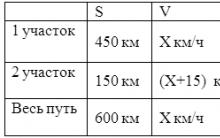





জীবিত ও মৃত পানি: মিথ বা বাস্তবতা, জীবিত ও মৃত পানির শক্তি কি?
একটি শিশুর মাথার খুলির সামনের ক্রেস্টের হাড়ের অকাল সংযোজন
সুন্দর চুল ঘরে বসে কীভাবে চুলের ঘনত্ব অর্জন করবেন: দরকারী টিপস
কেন মশা কিছু মানুষকে কামড়ায়, কিন্তু অন্যদের নয়
কিভাবে সুন্দর চুল অর্জন করা যায়